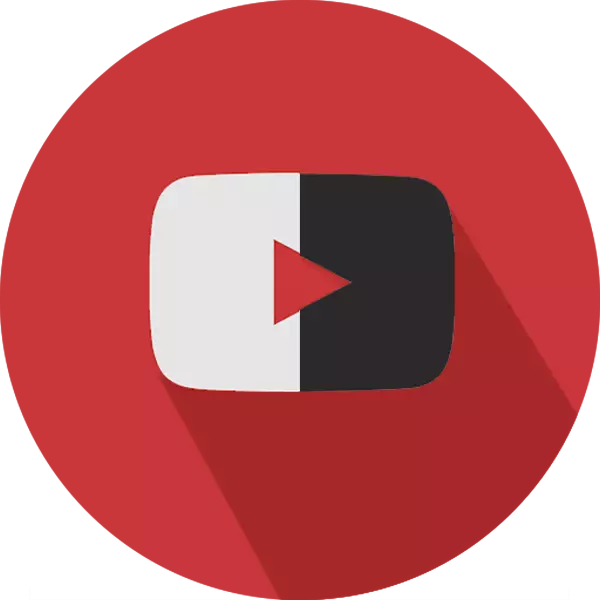
Пасля аднаго з найбуйнейшых абнаўленняў відэахостынгу YouTube карыстальнікі атрымалі магчымасць пераключацца з класічнай белай тэмы афармлення на цёмную. Ці не занадта актыўныя карыстальнікі гэтага сайта могуць выпрабаваць цяжкасці з пошукам і актывацыяй гэтай функцыі. Ніжэй мы распавядзем, як уключыць цёмны фон на Ютубе.
Асаблівасці працы цёмнага фону на YouTube
Цёмная тэма афармлення - адна з папулярных магчымасцяў гэтага сайта. Карыстальнікі часта пераключаюцца на яе ў вячэрні і начны час сутак ці з асабістых пераваг у афармленні.Змена тэмы замацоўваецца за браўзэрам, а не за акаўнтам карыстальніка. Гэта значыць, што калі вы зойдзеце на ютубе з іншага вэб-аглядальніка або мабільнай версіі, аўтаматычнага пераключэння са светлай афармлення на чорнае не адбудзецца.
У гэтым артыкуле мы не будзем разглядаць ўстаноўку іншых прыкладанняў, паколькі такая неабходнасць папросту адсутнічае. Яны падаюць сапраўды такую ж функцыянальнасць, працуючы пры гэтым як асобны дадатак i выкарыстоўвае рэсурсы ПК.
Поўная версія сайта
Паколькі першапачаткова гэтая магчымасць была выпушчаная для дэсктопнай версіі відэахостынгу, змяняць тэму тут могуць усе карыстальнікі без выключэння. Пераключыць фон на цёмны можна ў пару клікаў:
- Зайдзіце на YouTube і націсніце на значок свайго профілю.
- У якое адкрылася меню абярыце пункт «Начная рэжым».
- Націсніце на тумблер, які адказвае за пераключэнне тэмы.
- Змена колеру адбудзецца аўтаматычна.
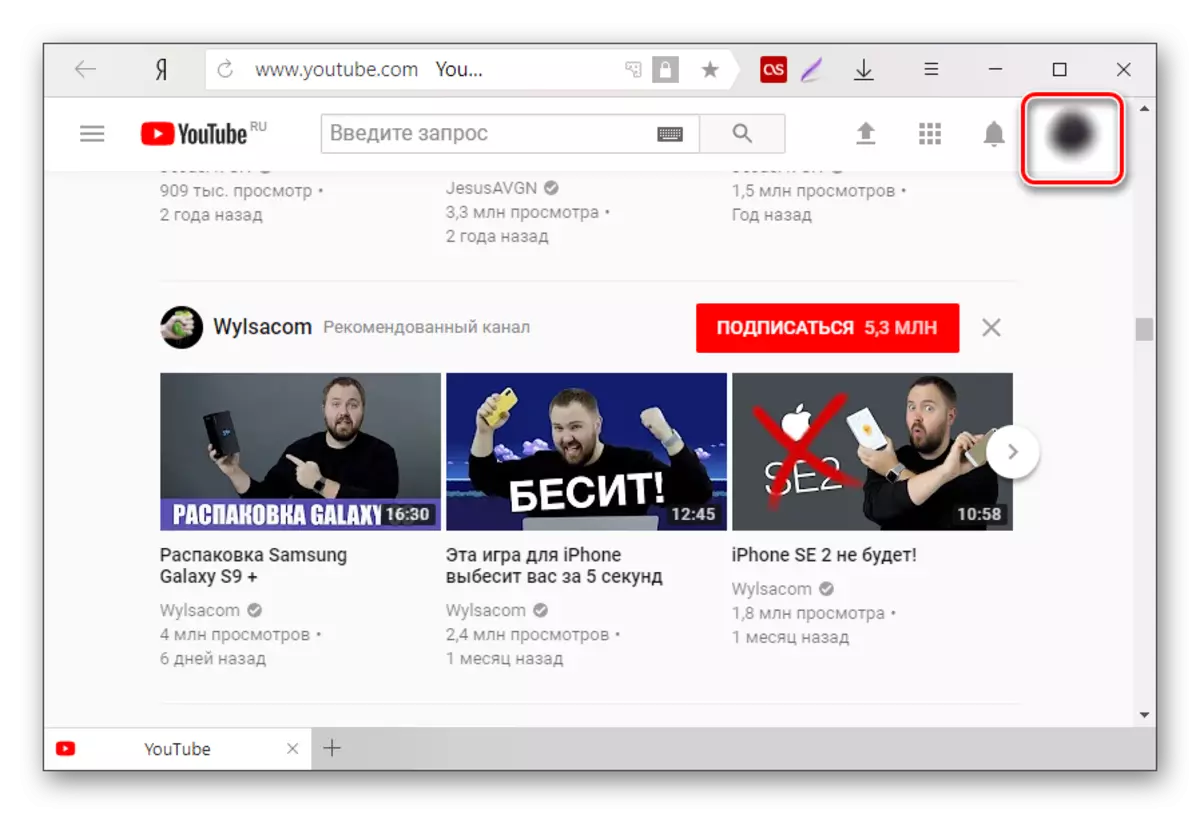
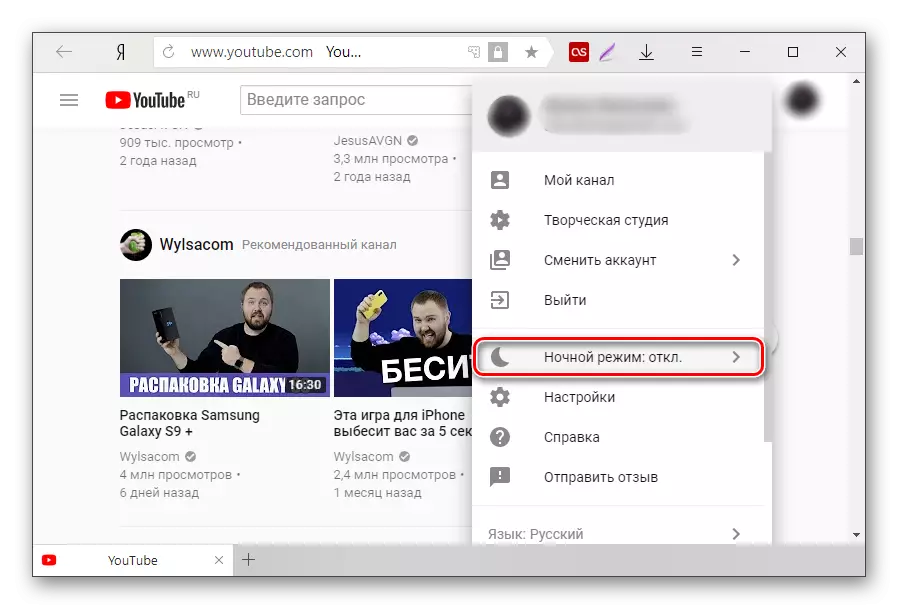
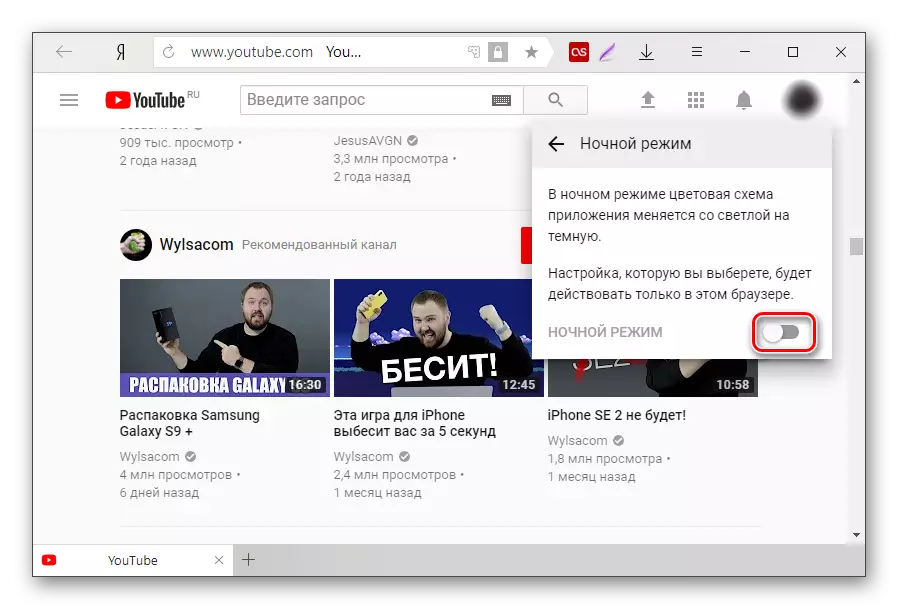
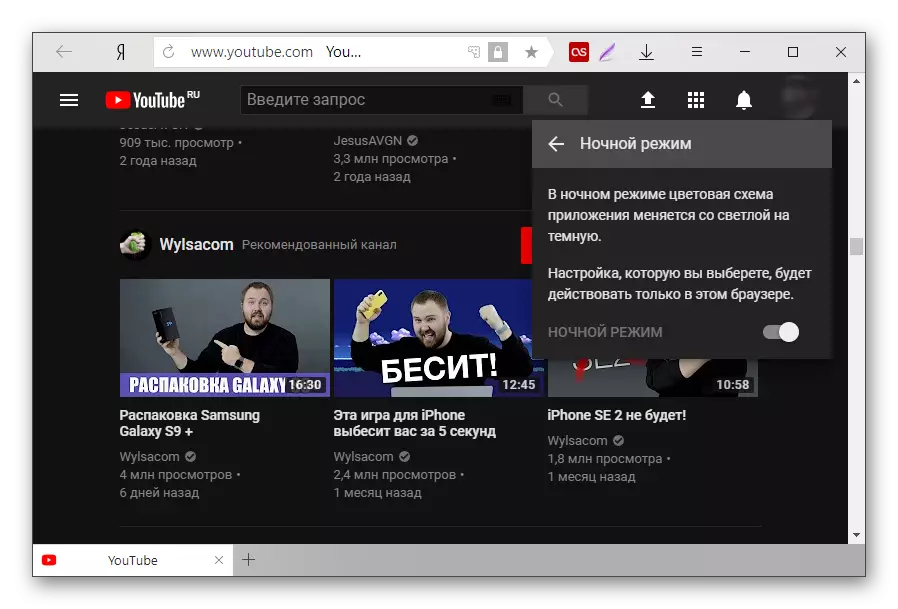
Гэтым жа чынам вы можаце адключаць цёмную тэму назад на светлую.
мабільнае прыкладанне
Афіцыйнае прыкладанне YouTube для Android на дадзены момант не дае магчымасці змены тэмы. Тым не менш, у будучых абнаўленнях карыстальнікам варта чакаць гэтай магчымасці. Уладальнікі прылад на iOS могуць пераключыць тэму на цёмную ўжо цяпер. Для гэтага:
- Адкрыйце прыкладанне і націсніце на абразок свайго акаўнта ў правым верхнім куце.
- Зайдзіце ў «Настройкі».
- Перайдзіце ў раздзел «Агульныя».
- Націсніце на пункт «Цёмная тэма».
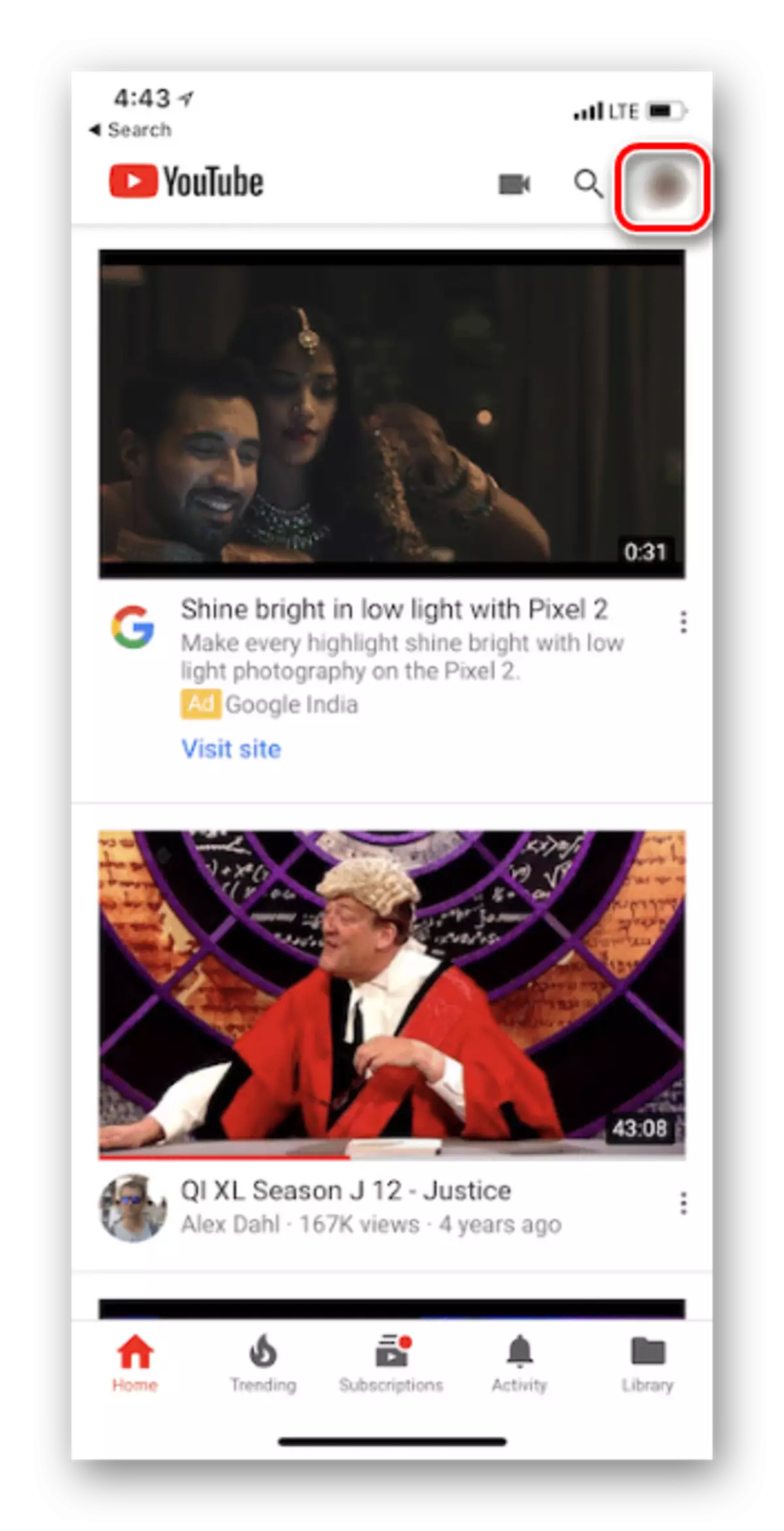
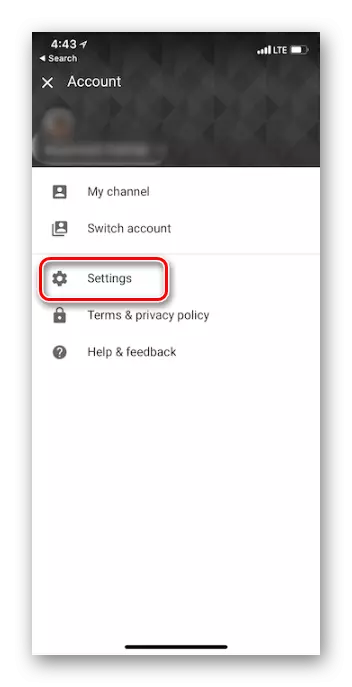
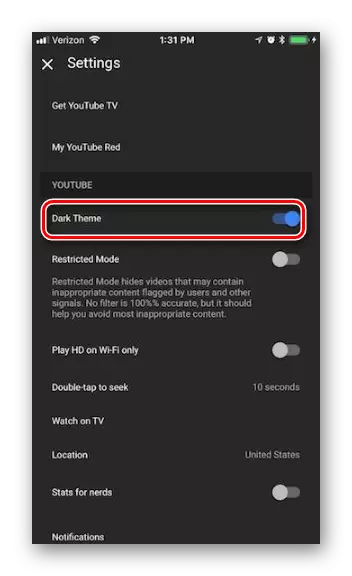
Варта заўважыць, што мабільная версія сайта (m.youtube.com) таксама не дае магчымасці змены фону, па-за залежнасці ад мабільнай платформы.
Чытайце таксама: Як зрабіць цёмны фон Вконтакте
Цяпер вы ведаеце, як уключаць і адключаць цёмную тэму афармлення на YouTube.
